Spuštění skenování SFC by to mělo snadno vyřešit
- Pokud vás ruší chyba BitLocker 0x80072f9a, může to být způsobeno poškozenými systémovými soubory.
- Tento problém můžete nadobro vyřešit opětovnou registrací třídy BitLocker WMI.
- Dalším efektivním řešením je vymazání stavu SSL.
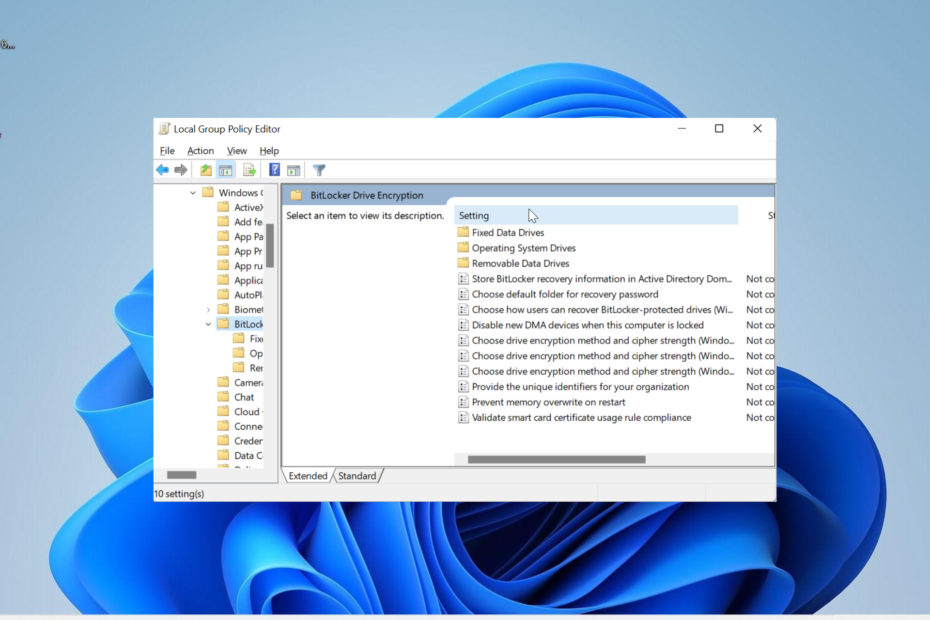
XINSTALUJTE KLIKNUTÍM NA STAŽENÍ SOUBORU
- Stáhněte si Restoro PC Repair Tool který přichází s patentovanými technologiemi (patent k dispozici tady).
- Klikněte Začni skenovat najít problémy se systémem Windows, které by mohly způsobovat problémy s počítačem.
- Klikněte Opravit vše opravit problémy ovlivňující zabezpečení a výkon vašeho počítače.
- Restoro byl stažen uživatelem 0 čtenáři tento měsíc.
Chyba BitLocker 0x80072f9a je kód, který se zobrazí, když dojde k problému s ověřením certifikátu serveru. I když tento problém obvykle způsobují problémy s třídou WMI, mohou být zaviněny i jiné faktory.
Bez ohledu na příčinu vám v tomto podrobném průvodci ukážeme, jak problém přesvědčivě vyřešit.
Proč se mi zobrazuje chyba BitLocker 0x80072f9a?
Níže jsou uvedeny některé z možných příčin chyby 0x80072f9a ve Windows 10 a 11:
- Nesprávné nastavení zásad skupiny: Pokud jsou vaše nastavení zásad BitLocker nesprávně nakonfigurována, může to vést k této chybě. Proto je třeba ověřit, zda jsou věci správně nastaveny.
- Poškozené systémové soubory: Problémy s důležitými systémovými soubory mohou být důvodem, proč se vám tato chyba zobrazuje. Normální službu můžete obnovit pomocí opravy těchto souborů.
- Antivirové rušení: Někdy tvůj antivirový software třetí strany může narušovat operace nástroje BitLocker, a tím způsobovat tento problém. Zde by mělo stačit deaktivace bezpečnostního softwaru.
Jak mohu opravit chybu BitLocker 0x80072f9a?
Níže jsou uvedeny některé kroky pro odstraňování problémů, které je třeba vyzkoušet, než přistoupíte k sofistikovanějším řešením:
- Restartujte počítač.
- Zakažte antivirový program třetí strany.
Pokud problém přetrvává, můžete se nyní ponořit do níže uvedených řešení:
1. Ověřte nastavení zásad skupiny BitLocker
- zmáčkni Okna klíč + R, typ gpedit.msca klikněte na OK knoflík.
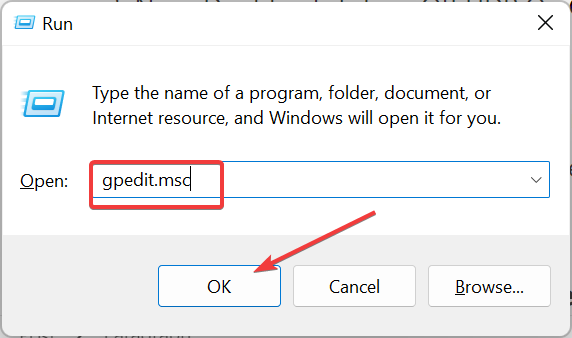
- Postupujte podle níže uvedené cesty v levém podokně:
Konfigurace počítače > Šablony pro správu > Součásti systému Windows > Šifrování jednotky BitLocker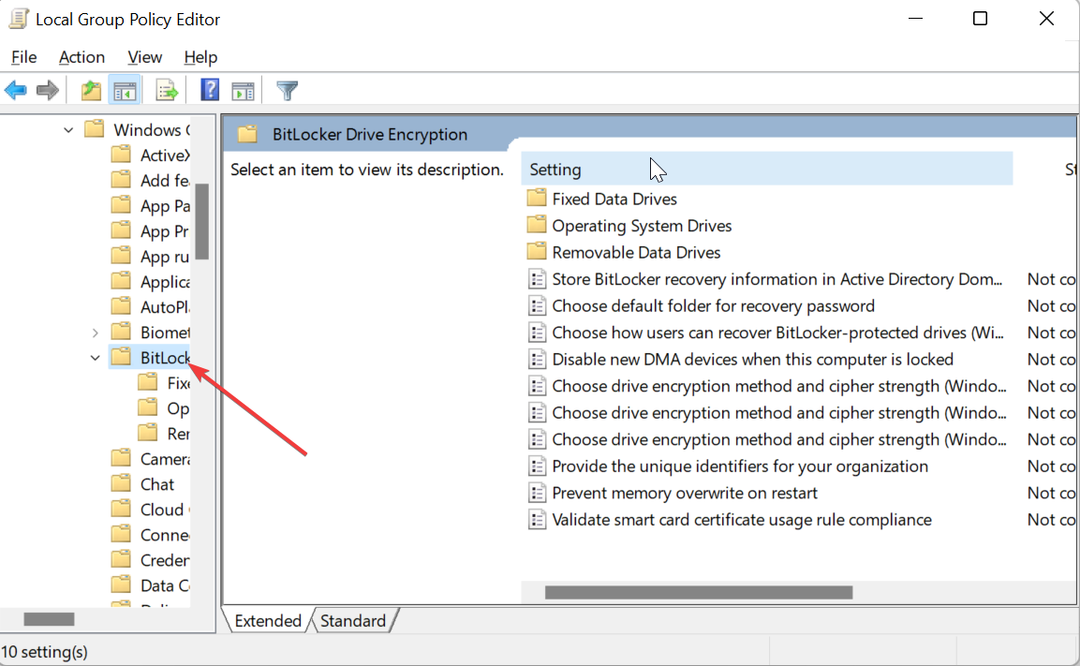
- Nakonec nakonfigurujte nastavení tak, aby vyhovovalo vašim potřebám.
Aby nástroj BitLocker správně fungoval, musí být zavedena řada nastavení zásad skupiny. Jinak se setkáte s problémy, jako je chyba 0x80072f9a.
Musíte tedy nakonfigurovat potřebná nastavení, abyste těmto problémům zabránili.
2. Znovu zaregistrujte třídu BitLocker WMI (win32_encryptablevolume).
- zmáčkni Okna klíč, typ cmda klikněte Spustit jako administrátor pod příkazovým řádkem.

- Nyní zadejte příkaz níže a stiskněte Vstupte:
mofcomp.exe c:\windows\system32\wbem\win32_encryptablevolume.mof
- Nakonec počkejte, až příkaz úspěšně skončí, a restartujte počítač.
Tip odborníka:
SPONZOROVÁNO
Některé problémy s PC je těžké řešit, zejména pokud jde o chybějící nebo poškozené systémové soubory a úložiště vašeho Windows.
Ujistěte se, že používáte vyhrazený nástroj, jako je např Fortect, který naskenuje a nahradí vaše poškozené soubory jejich čerstvými verzemi ze svého úložiště.
Problémy s třídou WMI jsou jednou z hlavních příčin chyby 0x80072f9a. Opětovná registrace do této třídy vám pomůže restartovat proces navždy.
- VirTool: Win32/DefenderTamperingRestore: Jak odstranit
- Sysmain.dll nebyl nalezen: Jak to opravit
- Dcfwinservice: Co to je a jak opravit jeho vysoké využití CPU
- Nekompatibilní ovladač vypne integritu paměti ve Windows 11
- Webengine4.dll: Co to je a jak opravit jeho chyby
3. Vymazat stav SSL
- zmáčkni Okna klíč + S, typ Interneta vyberte si možnosti internetu.
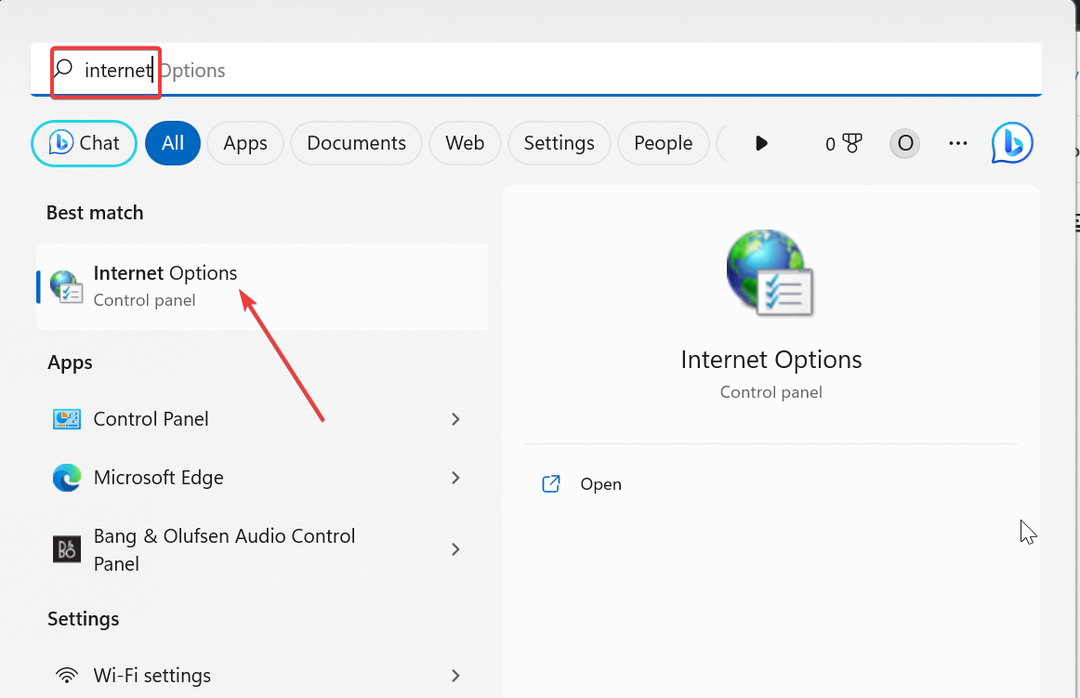
- Klikněte na Obsah možnost nahoře.
- Nakonec klikněte na Vymazat stav SSL a dokončete proces podle pokynů na obrazovce.
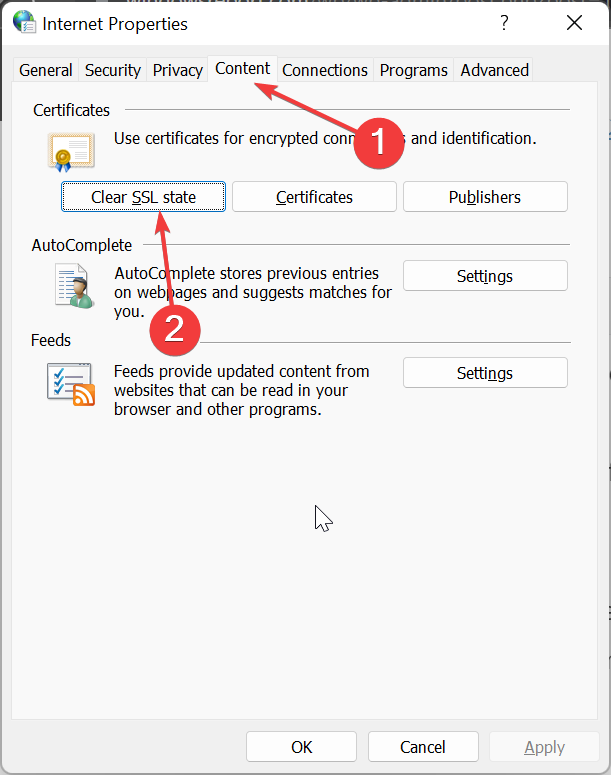
Někdy může být chyba BitLocker 0x80072f9a způsobena problémy se stavem certifikátu SSL. Můžete to nadobro opravit vymazáním stavu SSL z možností internetu.
4. Opravte systémové soubory
- zmáčkni Okna klíč + S, typ cmda vyberte Spustit jako administrátor pod příkazovým řádkem.

- Zadejte příkaz níže a stiskněte Vstupte spustit to:
sfc /scannow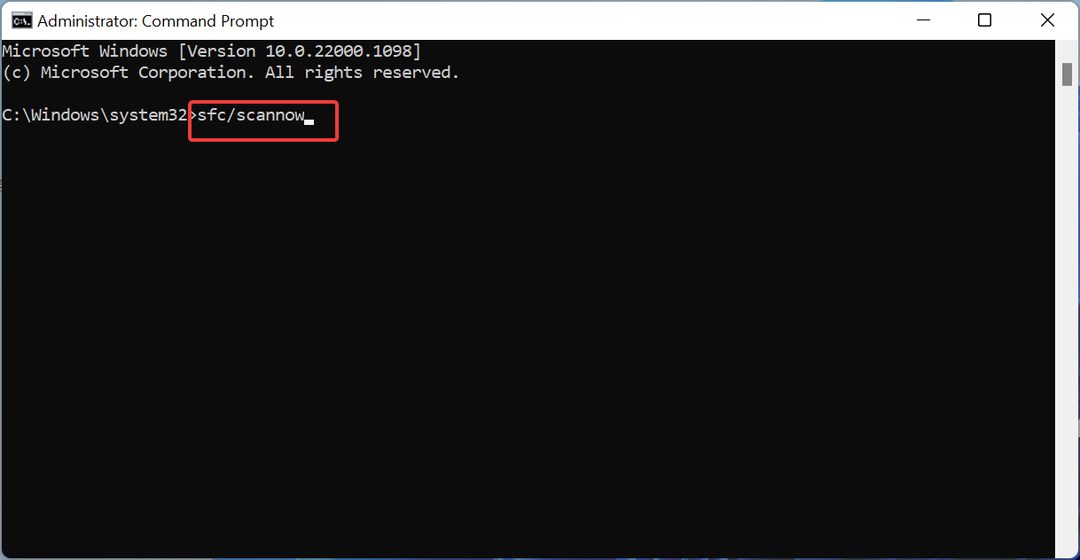
- Nakonec počkejte, až příkaz skončí.
Chybné nebo poškozené systémové soubory mohou být důvodem k ověření vašeho serveru, což vede k chybě 0x80072f9a. Tento problém můžete navždy vyřešit spuštěním příkazu SFC a restartováním počítače poté.
Nicméně, aby byl proces snadný a rychlý, doporučujeme použít specializovaný nástroj na opravu systémových souborů. Tento nástroj opraví jakýkoli poškozený nebo poškozený systémový soubor s malým nebo žádným úsilím z vaší strany.
5. Zakažte a znovu povolte BitLocker
- Spusťte příkazový řádek jako správce.
- Nyní spusťte níže uvedený postup pro deaktivaci nástroje BitLocker:
spravovat-bde-off C: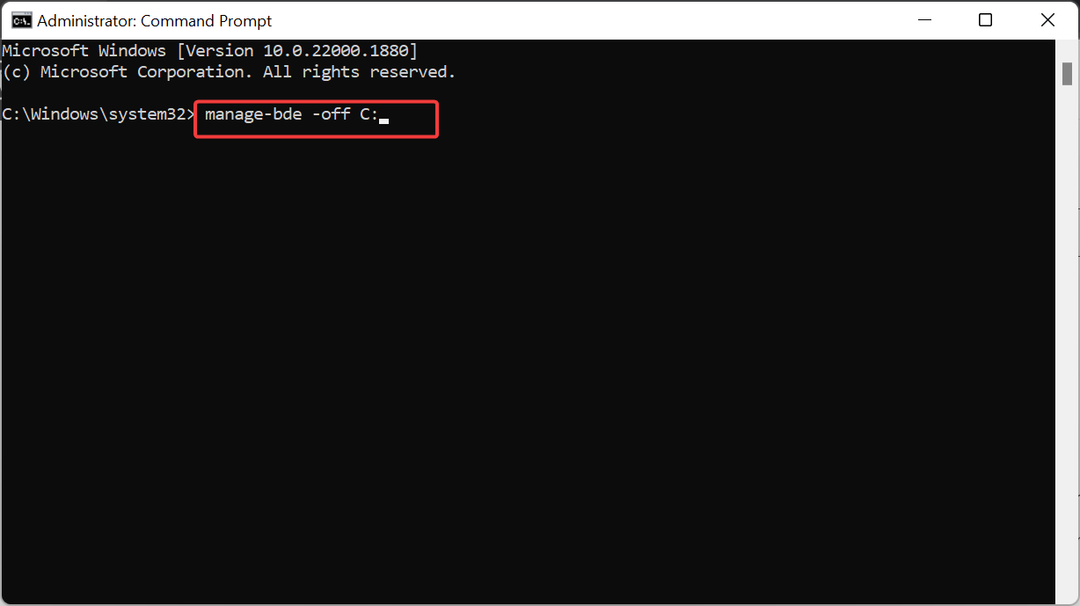
- Počkejte, až příkaz skončí. Nyní spusťte níže uvedený příkaz a povolte nástroj BitLocker:
spravovat-bde-on C: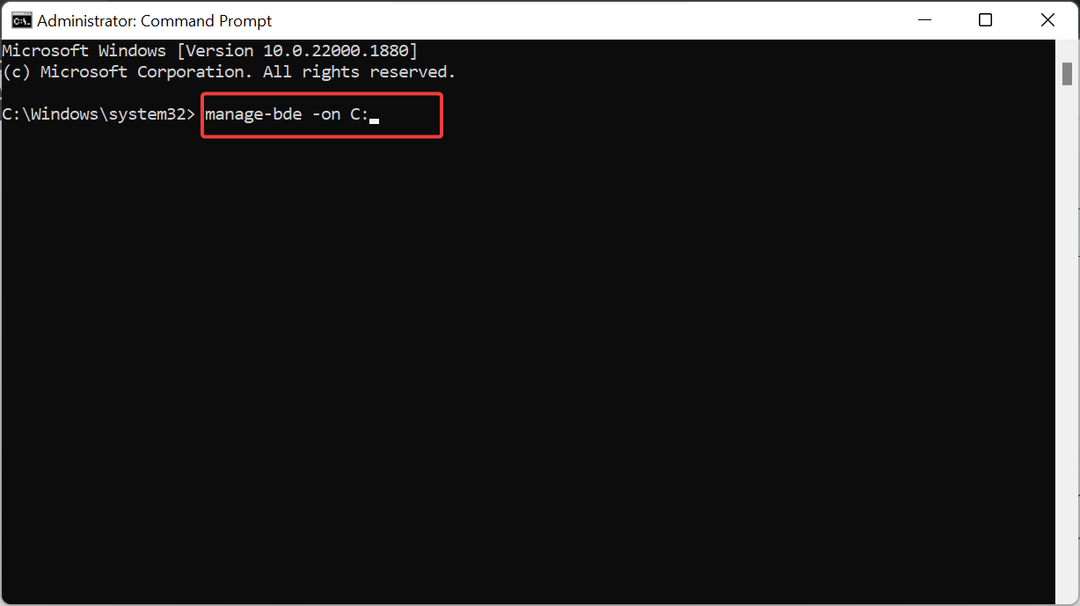
- Nakonec počkejte, až příkaz skončí.
Někdy může být obtížné určit příčinu chyby 0x80072f9a. Zde musíte zakázat a znovu povolit nástroj BitLocker. To by mělo odstranit potenciální závady, které by mohly způsobit problém.
Dostali jsme se na konec tohoto článku. Nyní byste měli být schopni snadno opravit chybu BitLocker 0x80072f9a za předpokladu, že budete pečlivě postupovat podle pokynů v nich.
Li BitLocker nelze povolit z nějakého důvodu jej obnovte v našem podrobném průvodci.
Neváhejte a dejte nám vědět řešení, které vám pomohlo tento problém vyřešit, v komentářích níže.
Stále dochází k problémům?
SPONZOROVÁNO
Pokud výše uvedené návrhy váš problém nevyřešily, váš počítač může zaznamenat závažnější potíže se systémem Windows. Doporučujeme zvolit řešení typu „vše v jednom“. Fortect efektivně řešit problémy. Po instalaci stačí kliknout na Zobrazit a opravit a poté stiskněte Spusťte opravu.

![Heslo se nepodařilo odemknout svazek C [TECHNICKÁ OPRAVA]](/f/24dcfc8b078d2177b477ef5500928319.jpg?width=300&height=460)
